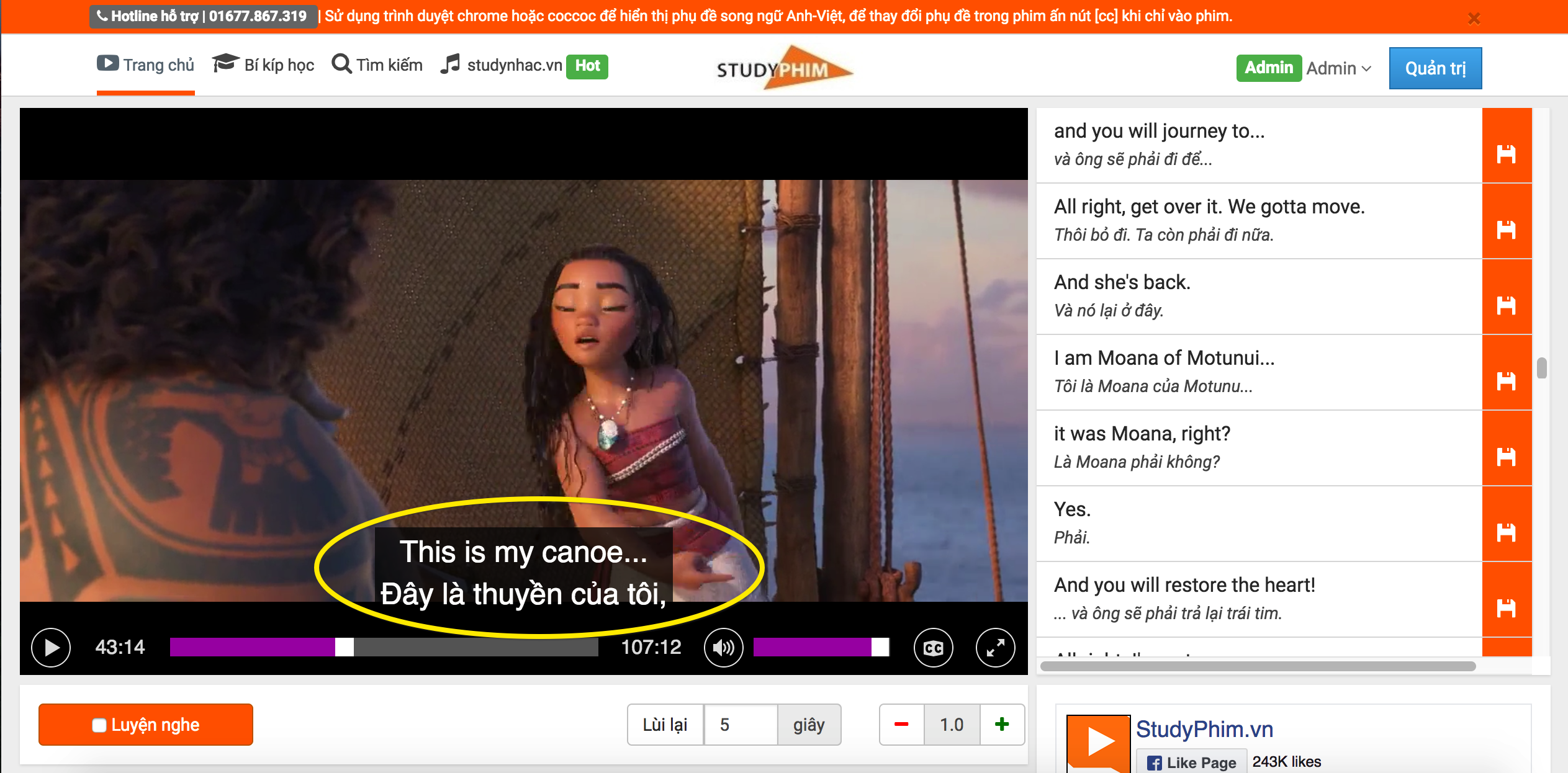Bật mí các cách mở và tắt máy tính trên Laptop đúng cách
Thao tác mở và tắt máy tính trên Laptop là một trong những thao tác cơ bản, dễ dàng nhất. Tuy nhiên việc tắt mở không đúng cách kéo dài lại gây ảnh hưởng xấu đến độ bền và khả năng hoạt động của laptop. Hãy cùng studytienganh tìm hiểu xem bạn đã biết cách mở máy tính và tắt máy đúng chưa nhé!
1. Cách mở máy tính đúng cách
Khác với máy tính cây một chỗ với nhiều bộ phận thành phần khác nhau, Laptop nhỏ gọn và dễ dàng tắt mở hơn.
Chỉ cần với một thao tác là bấm vào nút biểu tượng tắt/mở trên bàn phím là bạn có thể khởi động được máy tính của mình.
Nút nguồn này thường đặt ở một góc trên bàn phím hoặc góc riêng biệt dễ thấy thường là hình tròn hoặc hình chữ nhật
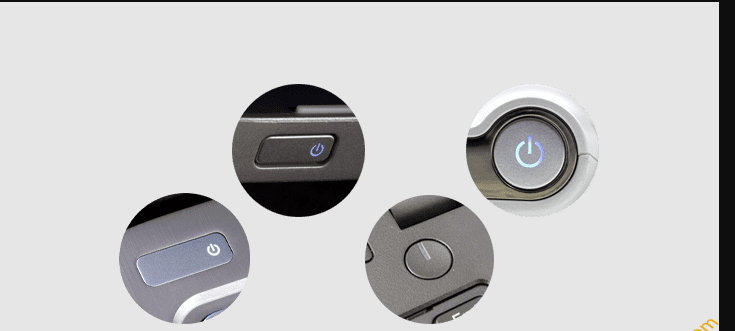
Những hình dạng thông thường của nút nguồn Laptop
Sau khi bấm nút khởi động, máy tính sẽ chạy và kiểm tra hiển thị các thông số, nếu bình thường bạn đã có thể bắt đầu sử dụng laptop rồi.

Thao tác mở máy cực kỳ đơn giản
2. Cách tắt máy tính đúng cách
Tắt máy là thao tác mà bạn cần đặc biệt lưu ý sau khi sử dụng Laptop. Máy tính nếu chứa nhiều tệp hay ứng dụng đang sử dụng, bạn cần lưu lại để tránh mất dữ liệu.
-
Tắt máy tính trước hết cần tắt lần lượt các ứng dụng đang chạy dở.
-
Đặc biệt không được dùng nút nguồn tắt máy khi máy đang chạy, dù đây là thao tác nhanh hơn nhưng ảnh hưởng rất xấu đến máy tính của bạn. Bởi vì như thế bạn đã đột ngột ngắt hoạt động của máy tính chứ không phải theo câu lệnh.
Dưới đây là thao tác tắt máy bằng bàn phím nhanh chóng:
- Windows XP: nhấn tổ hợp phím Ctrl + Esc hoặc Windows và nhấn phím U hai lần
- Windows XP, 7, 8 và 10: nhấn tổ hợp phím Windows + D để trở về màn hình Desktop, sau đó tiếp tục nhấn tổ hợp phím Alt + F4 và nhấn Enter là bạn đã có thể tắt máy
- Windows 7: nhấn phím Windows sau đó nhấn phím mũi tên sang phải sau đó nhấn Enter là có thể tắt máy.
- Windows 8 và 10: nhấn tổ hợp phím như sau Windows + X sau đó bấm tiếp U hai lần .
Tắt máy tính bằng chuột lại càng đơn giản và thuận tiện hơn bạn có thể tham khảo:
- Tắt tất cả các ứng dụng đang chạy nếu muốn tắt máy hoàn toàn
- Di chuột đến biểu tượng Window rồi bấm chuột phải hoặc giữ chuột ở nút biểu tượng tắt mở, bạn sẽ thấy menu bật lên xuất hiện và trên menu này sẽ có một mục có tên là Power ở phía dưới.
-
Sleep: Chế độ ngủ tạm thời
-
Shut down: Tắt laptop
-
Restart: khởi động lại máy tính
- Bạn kéo chuột và chọn Shutdown để tắt máy laptop.
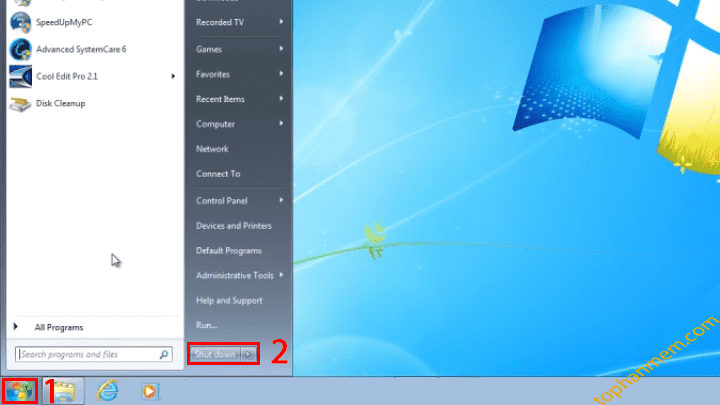
Windows 7 hoặc 8: nhấn vào Menu Start (nằm ở góc dưới bên trái màn hình) và chọn Shut Down
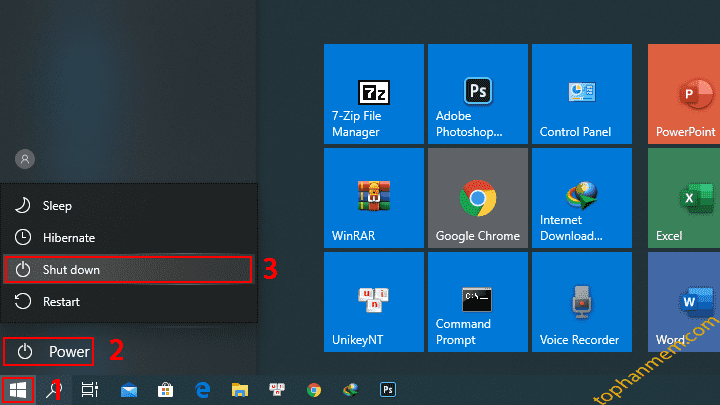
Windows 10: nhấn vào Menu Start (nằm ở góc dưới bên trái màn hình) sau đó chọn Power và chọn Shut Down
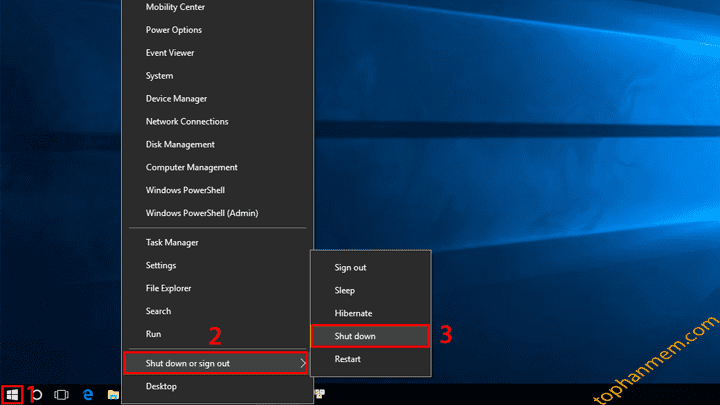
Windows 8 hoặc 10: nhấn chuột phải vào Menu Start (nằm ở góc dưới bên trái màn hình) sau đó chọn Shutdown or sign out chọn tiếp Shutdown
3. Vì sao phải tắt máy tính đúng cách
Tắt máy tính cần phải đúng cách như hướng dẫn, tránh để máy bị ngắt đột ngột gây ra các tác hại sau đây:
- Tránh làm cho hệ điều hành bị lỗi
- Tránh là mất mát dữ liệu hay tài nguyên đang có trên máy tính
- Giúp tăng tuổi thọ của máy tính đáng kể.
Qua những chia sẻ trên bài viết này, chúng ta có thể nắm vững được cách mở máy tính trên laptop an toàn, bảo vệ máy tính lâu dài. Những thủ thuật và kiến thức thú vị còn rất nhiều trên studytienganh vì thế hãy truy cập mỗi ngày hoặc khi có bất cứ băn khoăn nào bạn nhé!